
Odstraňování uvíznutého papíru z oblasti vstupního zásobníku
Odstranění uvíznutého papíru v zásobníku 1
1
Zkontrolujte, zda není v oblasti zásobníku 1 papír, a případně ho z této oblasti
odstraňte. Důkladně zkontrolujte, zda byly odstraněny všechny útržky papíru.
2
Zařízení resetujte otevřením a zavřením pravých dvířek.
1
2
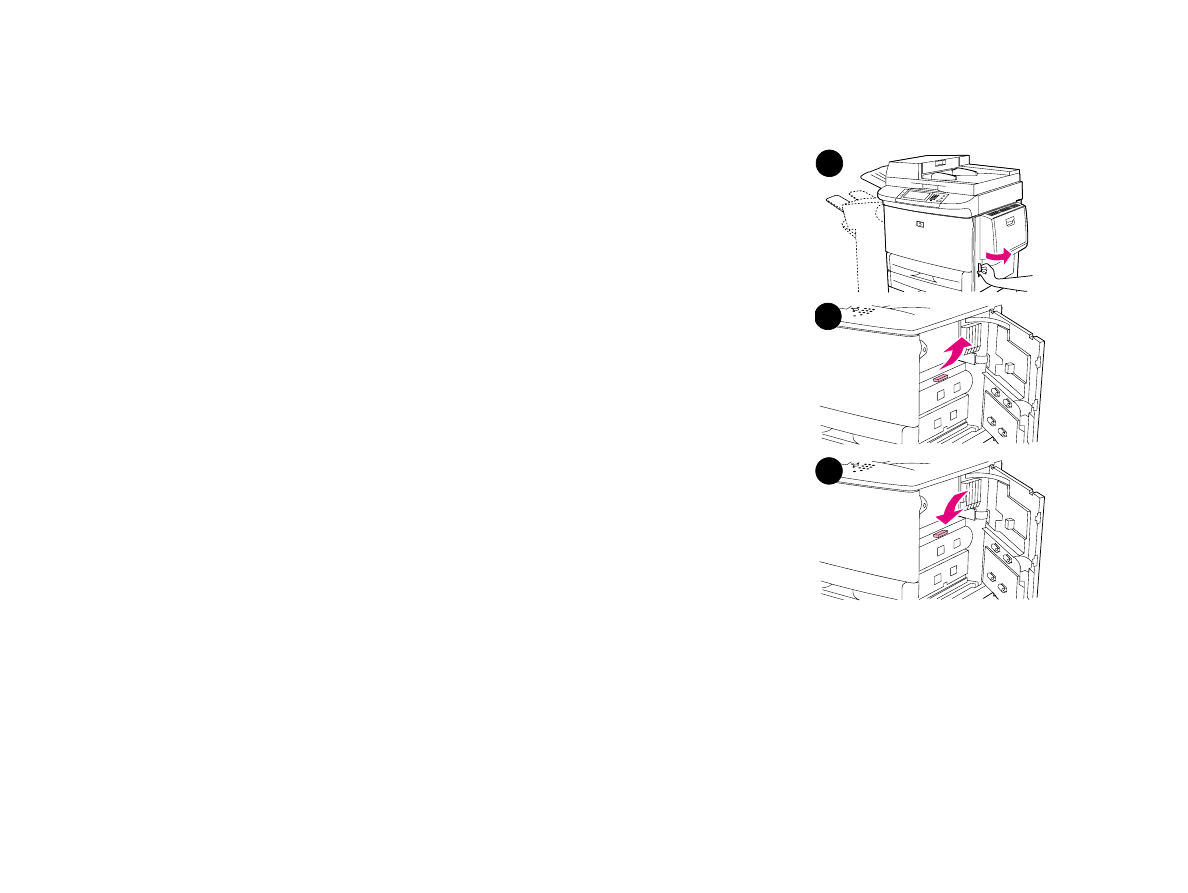
7 Řešení problémů
101
Odstraňování uvíznutí
CSWW
Odstranění uvíznutého papíru za pravými dvířky
1
Otevřete pravá dvířka.
2
Zkontrolujte, zda není v oblasti pravých dvířek papír, a případně ho z této oblasti
odstraňte. Důkladně zkontrolujte, zda byly odstraněny všechny útržky papíru.
3
Otevřete kr yt otvoru k odstraňování uvíznutého papíru. Zatáhněte za zelený jazýček a
zvedněte ho.
4
Vytáhněte z této oblasti všechen papír.
5
Zelenou páčku zatlačte dolů do původní polohy.
6
Zavřete pravá dvířka.
1
3
5
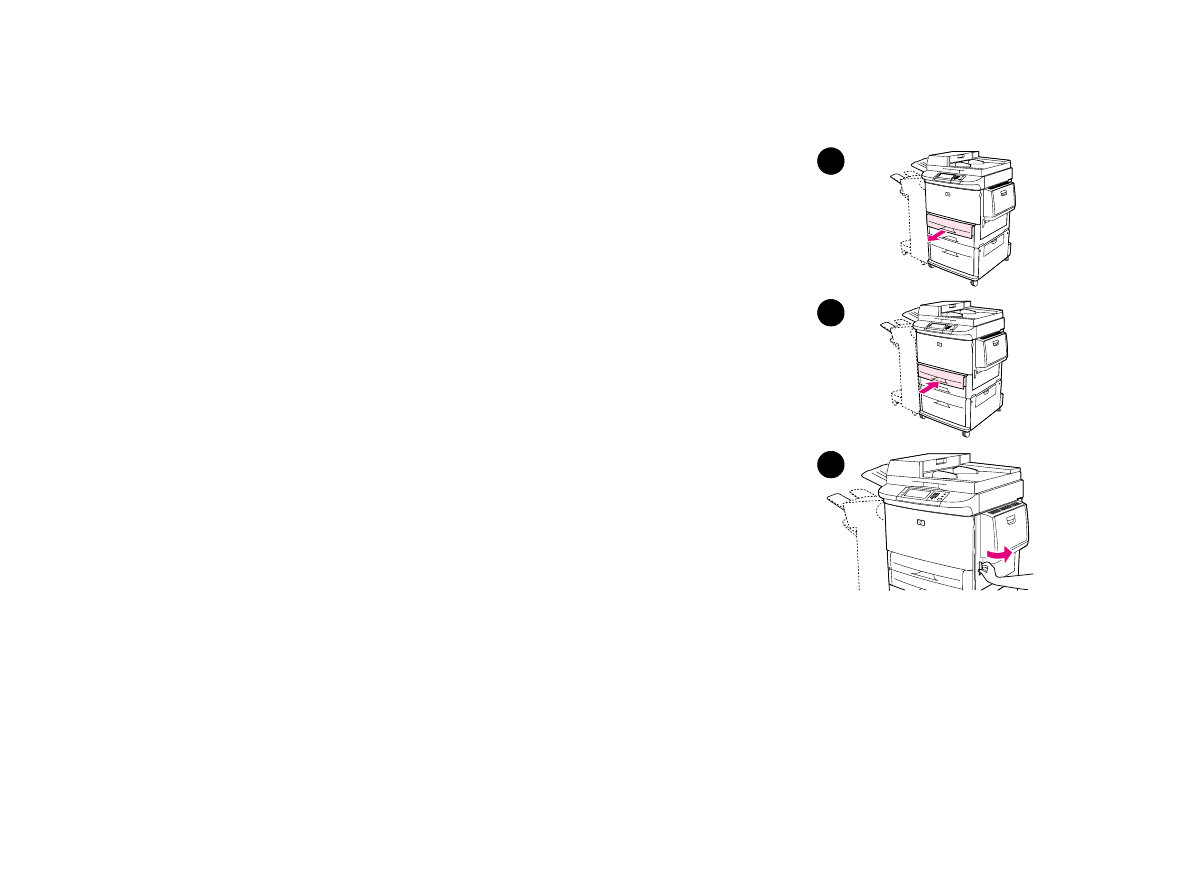
7 Řešení problémů
102
Odstraňování uvíznutí
CSWW
Odstranění uvíznutého papíru ze zásobníků 2 a 3
1
Zásobník co nejvíce otevřete.
2
Zkontrolujte, zda není v oblasti zásobníku papír, a případně ho z této oblasti
odstraňte. Důkladně zkontrolujte, zda byly odstraněny všechny útržky papíru.
3
Uzavřete zásobník.
4
Zařízení resetujte otevřením a zavřením pravých dvířek.
1
4
3
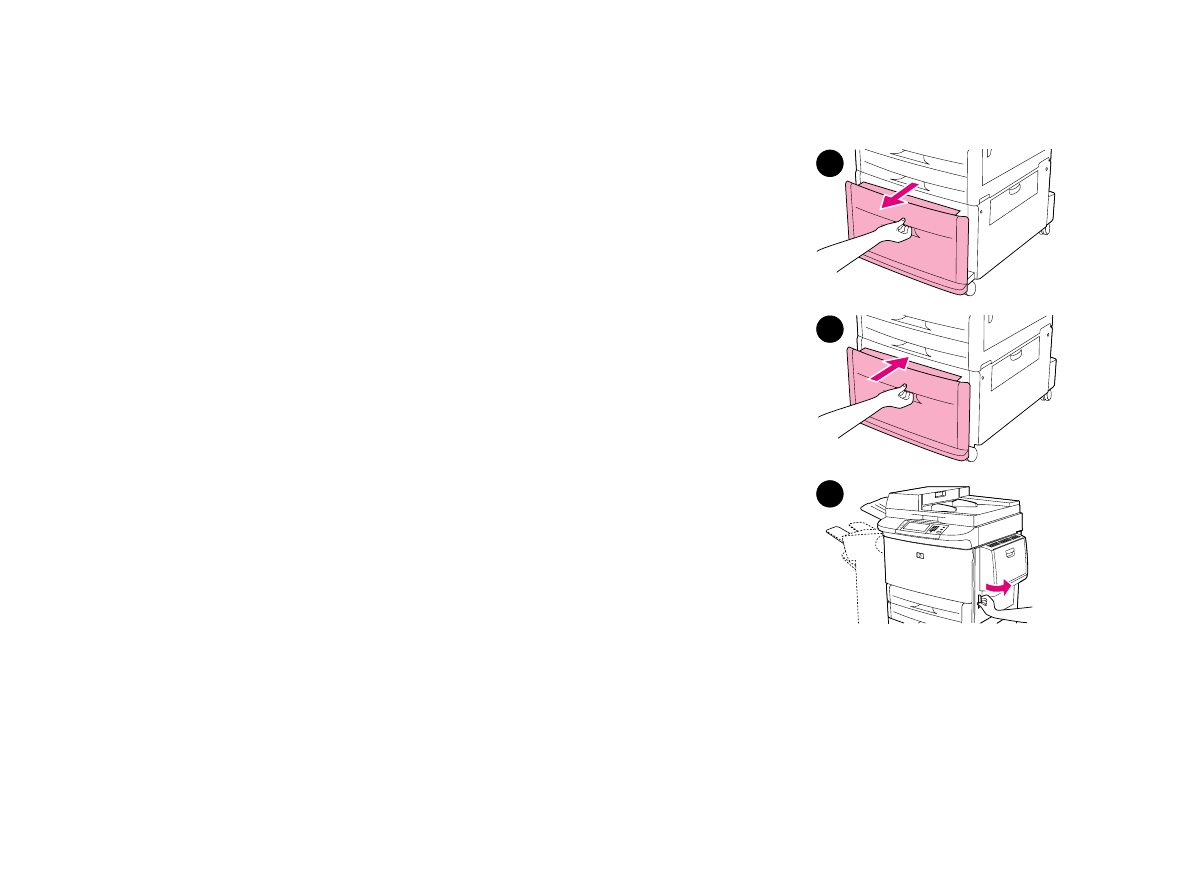
7 Řešení problémů
103
Odstraňování uvíznutí
CSWW
Odstranění uvíznutého papíru v zásobníku 4
1
Otevřete zásobník 4.
2
Zkontrolujte, zda není v oblasti zásobníku papír, a případně ho z této oblasti
odstraňte. Důkladně zkontrolujte, zda byly odstraněny všechny útržky papíru.
3
Zavřete zásobník 4.
4
Zařízení resetujte otevřením a zavřením pravých dvířek.
1
3
4
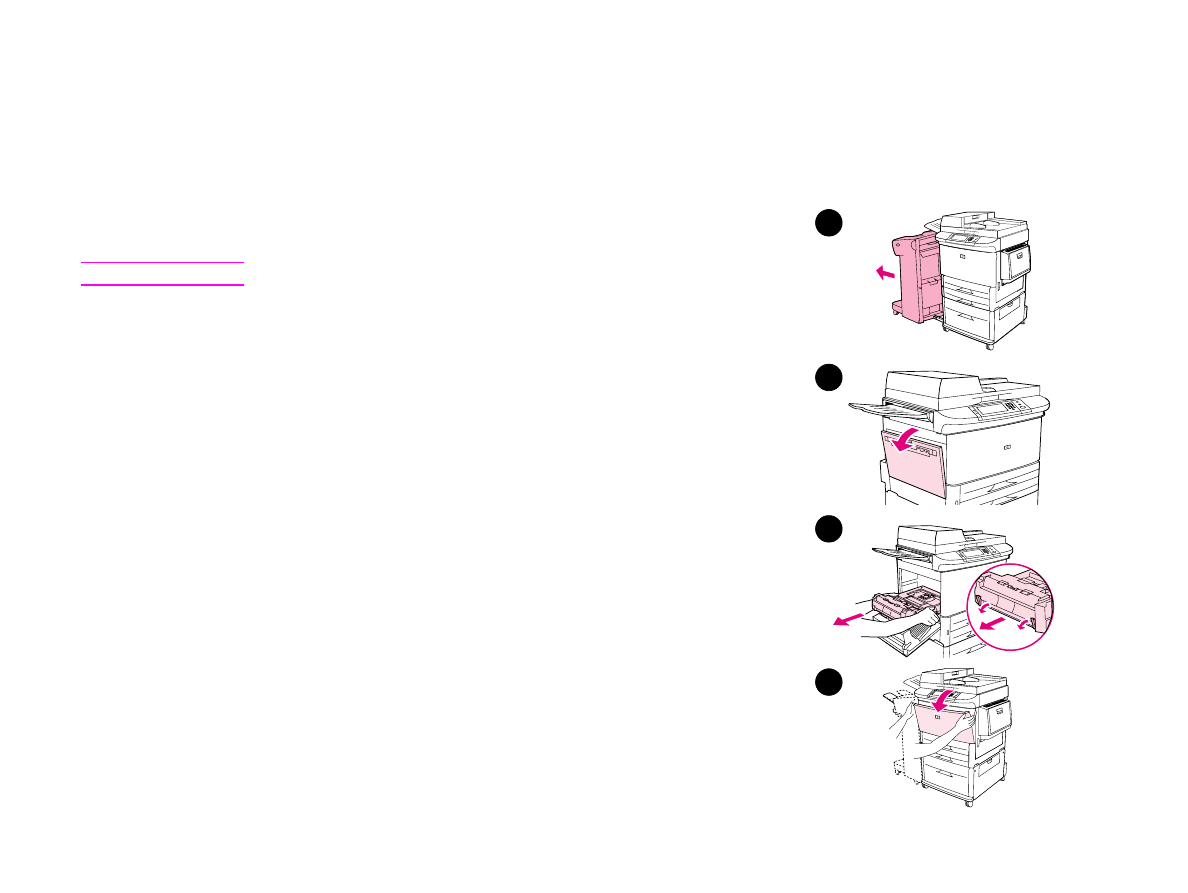
7 Řešení problémů
104
Odstraňování uvíznutí
CSWW